
สารบัญ:
- ผู้เขียน John Day [email protected].
- Public 2024-01-30 13:07.
- แก้ไขล่าสุด 2025-01-23 15:12.

ในบทช่วยสอนนี้ เราจะพูดถึงตัวอย่างเพิ่มเติมเกี่ยวกับสิ่งที่สามารถทำได้ด้วย TFT 1.44 และ Arduino Nano จากชุดอุปกรณ์ Robo-Geek
โปรดดูวิธีการเชื่อมต่อกับ TFT 1.44:
www.instructables.com/id/Using-TFT-144-Wit…
และหากคุณยังใหม่ต่อ Arduino World เราขอแนะนำให้คุณเริ่มต้นด้วย:
www.instructables.com/id/Arduino-Nano/
ขั้นตอนที่ 1: ตัวอย่างการรีเซ็ตหน้าจอแรงบันดาลใจ
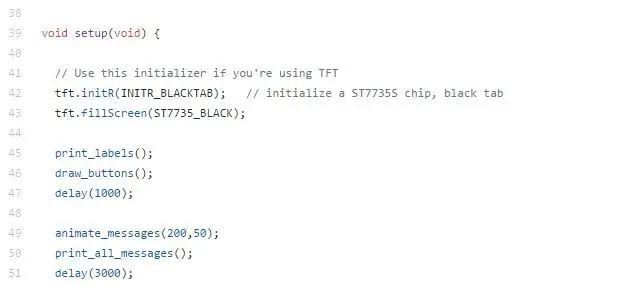

ที่ Robo-Geek เราเป็นแฟนตัวยงของภาพยนตร์ Short Circuit บทช่วยสอนนี้ได้รับแรงบันดาลใจจากฉากเปิดเรื่อง Struck by Lighting ซึ่งหน้าจอคอมพิวเตอร์ที่อยู่ในลำตัว 5 ตัวของ Johnny จะถูกรีเซ็ต ด้วย TFT 1.44 เราสามารถสร้างหน้าจอที่คล้ายกันได้ แต่แน่นอนว่าต้องเป็นหน้าจอสำหรับหุ่นยนต์จิ๋ว
แจ้งให้ทราบเมื่อมีการดำเนินการตรวจสอบระบบ ชื่อต่างๆ จะกะพริบเป็นตัวอักษรสีแดง ดังนั้นมันจึงเจ๋งมาก!
รหัสอย่างง่ายนี้จะถูกใช้เพื่อสร้างลำดับการตรวจสอบระบบขึ้นใหม่
ขั้นตอนที่ 2: รหัส
เช่นเดียวกับโค้ด Arduino ทั้งหมด มี 2 ส่วน:
ฟังก์ชันการตั้งค่าและฟังก์ชันลูป ฟังก์ชันที่เหลือเป็นฟังก์ชันเสริม
มีเคล็ดลับง่ายๆ ในการสร้างแอนิเมชั่น คือวาดเป็นสี แล้ววาดสีดำเหมือนกัน ตราบใดที่พื้นหลังเป็นสีดำ ผลกระทบต่อผู้ใช้ก็คือข้อความหรือภาพวาดจะกะพริบ ความเร็วในการประมวลผลค่อนข้างเร็ว ดังนั้นภาพเคลื่อนไหวที่รวดเร็วจึงเป็นไปได้โดยมีความล่าช้าเล็กน้อย
หน้าจอแบ่งออกเป็น 10 ส่วน 5 ส่วนในแต่ละครึ่งของหน้าจอ
ฟังก์ชัน print_messages() จะพิมพ์เฉพาะส่วนที่เลือกและสีของแบบอักษรที่เลือก
ฟังก์ชัน print_all_messages() จะพิมพ์ทุกส่วน
ฟังก์ชัน print_labels() ดึงฉลากสำหรับหน้าจอ (ปุ่มเปิด/ปิด ฯลฯ)
ฟังก์ชัน draw_buttons() ดึงปุ่ม
ฟังก์ชัน animate_messages() เรียกใช้ฟังก์ชัน print_messages() และแสดงข้อความตามลำดับแบบสุ่มที่ปรากฏ:
/ลำดับ: 5, 3, 9, 7, 4, 10, 8, 2, 1, 6
แนวคิดสำหรับการปรับปรุง: รหัสนี้สามารถปรับปรุงได้และสามารถใช้ฟังก์ชันสุ่มแทนได้
ขั้นตอนที่ 3: ตัวอย่าง: คุณไม่อยากเป็นพริกไทยด้วยเหรอ
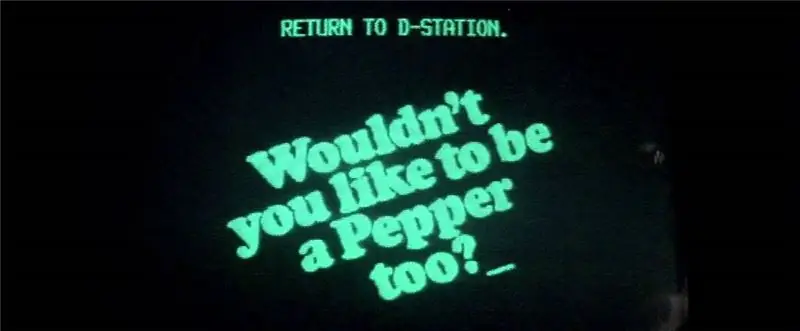

แรงบันดาลใจเพิ่มเติมจากภาพยนตร์ Short Circuit:
ตามตัวอย่างก่อนหน้านี้ โค้ดนี้แสดงวิธีโต้ตอบกับ TFT 1.44 จาก Robo-Geek Kits
ฟังก์ชัน printDrPepper() พิมพ์ข้อความ
ฟังก์ชัน printDrPepper_withdelay() พิมพ์ข้อความด้วยความล่าช้า
ฟังก์ชัน turnsText() พิมพ์ข้อความด้วยการหน่วงเวลา แต่จะหมุนข้อความในหน้าจอ
ปัญหาที่อาจเกิดขึ้น:
ในบางครั้ง TFT 1.44 การตั้งค่าอาจได้รับการกำหนดค่าเสมือนกับหน้าจอขนาด 128x160 ดังนั้นจึงอาจจำเป็นต้องมีการชดเชยในแนวตั้ง ดูบทช่วยสอนต่อไปนี้ ขั้นตอนที่ 4 สำหรับรายละเอียดเพิ่มเติม อีกส่วนหนึ่งของความสนุกในการแฮ็คอุปกรณ์เล็กๆ เหล่านี้
www.instructables.com/id/Using-TFT-144-With-Arduino-Nano/
ขั้นตอนที่ 4: แหล่งข้อมูลอื่นๆ
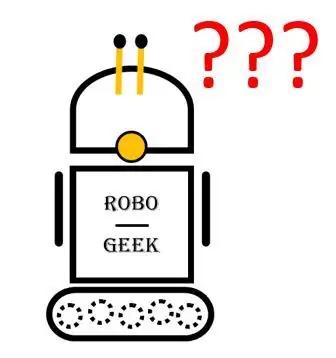

หากคุณกำลังมองหาแรงบันดาลใจเพิ่มเติม เราแนะนำให้ดูวิดีโอที่ยอดเยี่ยมนี้จาก Educ8s
อย่างไรก็ตาม สิ่งสำคัญที่ควรทราบคือไลบรารีที่ใช้จะแตกต่างจากที่แสดงในบทช่วยสอน ดังนั้นเราจะไม่รับผิดชอบต่อความถูกต้องของวิดีโอ ต้องบอกว่าเป็นสิ่งที่ดีเสมอที่จะทดลองและเรียนรู้จากผู้คนจำนวนมากจากชุมชนโอเพ่นซอร์ส
ขอให้โชคดีกับโครงการของคุณและแจ้งให้เราทราบว่าอะไรเป็นแรงบันดาลใจในโครงการต่อไปของคุณ
แนะนำ:
โปรแกรมวาดภาพ Arduino TFT: 4 ขั้นตอน

โปรแกรมวาดภาพ Arduino TFT: รายละเอียดที่สอนได้นี้มีรายละเอียดรหัสที่ใช้ในการสร้างโปรแกรมวาดภาพสำหรับหน้าจอ Arduino TFT โปรแกรมนี้ไม่เหมือนใครเพราะช่วยให้สามารถบันทึกภาพวาดลงในการ์ด SD และโหลดในภายหลังเพื่อทำการแก้ไขเพิ่มเติมได้
การตรวจสอบคุณภาพอากาศอย่างง่ายด้วยจอแสดงผล TFT LCD-- Ameba Arduino: 3 ขั้นตอน

การตรวจสอบคุณภาพอากาศอย่างง่ายด้วยจอแสดงผล TFT LCD - Ameba Arduino: บทนำ ขณะนี้คนส่วนใหญ่อยู่บ้านเพื่อหลีกเลี่ยงการสัมผัสใกล้ชิดกับผู้ให้บริการไวรัส COVID-19 ที่อาจเกิดขึ้น คุณภาพอากาศกลายเป็นปัจจัยสำคัญต่อความเป็นอยู่ที่ดีของผู้คน โดยเฉพาะอย่างยิ่งในประเทศเขตร้อนที่ การใช้เครื่องปรับอากาศเป็นสิ่งจำเป็นในช่วงเด
Arduino Flappy Bird - Arduino 2.4" TFT Touchscreen SPFD5408 โครงการเกมนก: 3 ขั้นตอน

Arduino Flappy Bird | Arduino 2.4" TFT Touchscreen SPFD5408 Bird Game Project: Flappy Bird เป็นเกมที่ได้รับความนิยมมากเกินไปในช่วงไม่กี่ปีที่ผ่านมา และหลายคนสร้างมันขึ้นมาในแบบของพวกเขาเอง ฉันเองก็สร้าง Flappy Bird เวอร์ชันของฉันด้วย Arduino และ 2.4" TFT ราคาถูก หน้าจอสัมผัส SPFD5408 เริ่มกันเลย
วิธีสร้างนาฬิกาเรียลไทม์โดยใช้ Arduino และจอแสดงผล TFT - Arduino Mega RTC พร้อมจอแสดงผล TFT ขนาด 3.5 นิ้ว: 4 ขั้นตอน

วิธีทำนาฬิกาเรียลไทม์โดยใช้ Arduino และจอแสดงผล TFT | Arduino Mega RTC พร้อมจอแสดงผล TFT ขนาด 3.5 นิ้ว: ไปที่ช่อง Youtube ของฉัน บทนำ: - ในโพสต์นี้ฉันจะสร้าง "นาฬิกาแบบเรียลไทม์" โดยใช้จอสัมผัส TFT ขนาด 3.5 นิ้ว, Arduino Mega โมดูล RTC 2560 และ DS3231….ก่อนเริ่ม…ตรวจสอบวิดีโอจากช่อง YouTube ของฉัน..หมายเหตุ:- หากคุณใช้ Arduin
การใช้ TFT 1.44 กับ Arduino Nano: 4 ขั้นตอน

การใช้ TFT 1.44 กับ Arduino Nano: ในบทช่วยสอนนี้ เราจะเรียนรู้วิธีเชื่อมต่อหน้าจอ LCD TFT 1.44 ที่มาพร้อมกับ Robo-Geek Kits หน้าจอ LCD เล็กๆ เหล่านี้มีประโยชน์เมื่อทำงานกับไมโครโรโบติกส์ เนื่องจากให้การแสดงผลที่สะดวกสบายขนาด 128 x 128 พิกเซล TFT 1.44 มี 2 แบบ
